Du kan nu bruge Microsoft To Do-appen til at administrere dine opgaver i Outlook til Windows. Brugere med et gyldigt Microsoft 365-abonnement og brugerlicens til Microsoft To Do-appen kan hurtigt få adgang til To Do sammen med de primære Outlook-funktioner som f.eks. mail og kalender – som nu vises lodret til venstre for mapperuden. Du kan kontrollere, hvilke abonnementer du har licens til, i dine kontooplysninger. Log på www.office.com, vælg dit profilbillede i øverste højre hjørne, vælg Vis konto, og vælg derefter Abonnementer.
Tilgængelighed
Appen To Do i Outlook til Windows er tilgængelig for Microsoft 365-abonnenter, der kører følgende builds:
-
Aktuelle kanalbrugere: Tilgængelig i version 2206 (build 15427.20000) eller nyere.
Microsoft 365-abonnenter, der kører følgende builds, kan angive Microsoft To Do-appen som deres foretrukne opgavestyringsoplevelse i Outlook:
-
Brugere af Beta-kanal: Tilgængelig i version 2303 (build 16204.20000) eller nyere.
-
Aktuelle kanalbrugere: Tilgængelig i version 2303 (build 16227.20000) eller nyere.
Åbn appen To Do
Sådan åbner du appen To Do:
-
I venstre margen i Outlook -vinduet skal du vælge ikonet

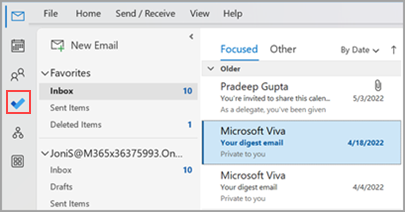
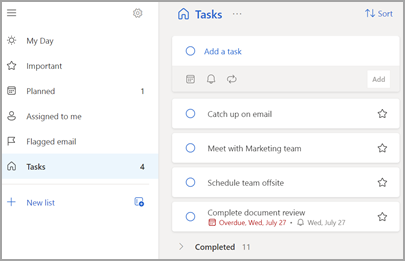
Gør to do-appen til din foretrukne opgavestyringsoplevelse
Du har nu mulighed for at angive din foretrukne oplevelse til administration af opgaver i Outlook til Windows. Der er et par forskellige måder at konfigurere denne indstilling på.
-
I undervisningsforklaringerne skal du vælge Prøv det:
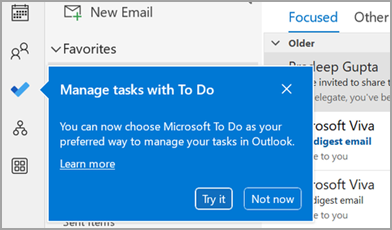
-
I Opgaver skal du klikke på Prøv det på den gule bjælke:

-
Gå til Indstillinger for > filer > Opgaver, og vælg derefter Åbn opgaver i appen Opgaver. Du kan når som helst skifte tilbage til Outlook-opgaver ved at fjerne markeringen af indstillingen.
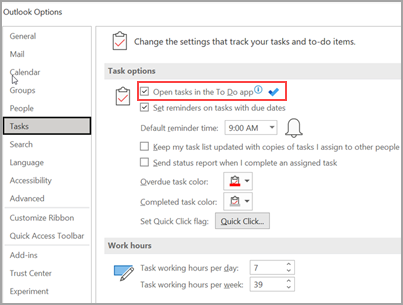
Sådan fungerer det
Når du vælger indstillingen for at åbne opgaver i To Do, foretages følgende ændringer:
-
Opgaveikonet (


-
Når du vælger Nye elementer >

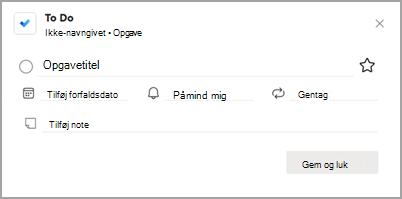
Når du åbner en opgave fra opgavepanelet, vinduet Påmindelser eller listen Over daglige opgaver i kalenderen, åbnes opgaven i appen Opgaver.
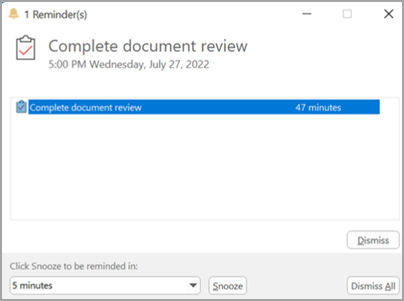
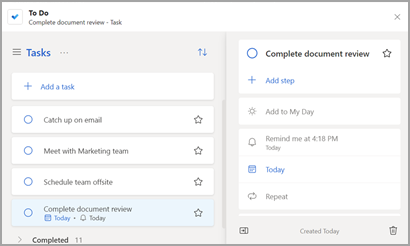
Yderligere oplysninger
Selv når To Do er konfigureret som den foretrukne opgavestyringsoplevelse, bruges Outlook-opgaver i følgende tilfælde:
-
Administration af opgaver for ikke-Microsoft 365-konti: To Do understøttes kun for Microsoft 365 (Exchange Online) virksomheds- og forbrugerkonti.
-
Åbning af Outlook-opgaver direkte fra menuen Flere apps: Når du opretter eller får vist opgaver direkte fra Outlook-opgavemodulet, omdirigeres du ikke til To Do-appen.
Du skal være online og have forbindelse til Microsoft 365 for at bruge To Do-appen. Du får vist følgende fejlmeddelelse, hvis du forsøger at åbne to do-appen, mens du er offline: "Der opstod et problem med at oprette forbindelse til denne app."
Åbn appen To Do
-
I venstre margen i Outlook -vinduet skal du vælge ikonet

Appen To Do ser sådan ud:
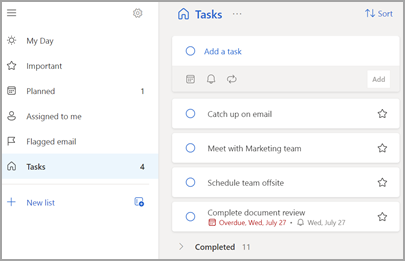
Se Også
Få mere at vide om Microsoft To Do










